Instrução
recarregar automaticamente uma pesquisa após o envio no ArcGIS Survey123
Descrição
No ArcGIS Survey123, as pesquisas abertas em um navegador da web devem ser atualizadas após um envio para fazer outro envio por padrão. No entanto, configurar um recarregamento automático pode ser útil para fazer múltiplas submissões ou para pesquisas inseridas em outros aplicativos da web, como ArcGIS Experience Builder, sem atualizar a página.
Este artigo fornece dois fluxos de trabalho para recarregar automaticamente uma pesquisa após o envio: utilizando a configuração 'Ação após envio' no site da web do ArcGIS Survey123 e inserindo um parâmetro de URL na URL da pesquisa.
Note: While the 'Action after submission' setting is not available in ArcGIS Survey123 Connect, survey forms authored in Survey123 Connect can still be configured to reload automatically in the Survey123 website. However, this functionality is not supported in the Survey123 mobile app.
Solução ou Solução Provisória
Recarregar automaticamente uma pesquisa usando uma ação após o envio
- Entre no site da web do ArcGIS Survey123 e abra o formulário de pesquisa.
Note: Refer to this guided tour to create a new survey.
- Clique em Design> Opções. A visualização da tela de agradecimento é exibida.
- Ative Ação após o envio, clique em Recarregar automaticamente a pesquisa e especifique um número para Especificar o atraso. Neste exemplo, 5 segundos são especificados.
- Clique em Publicado > Publicar.
Note: Click Publish if creating a new survey.
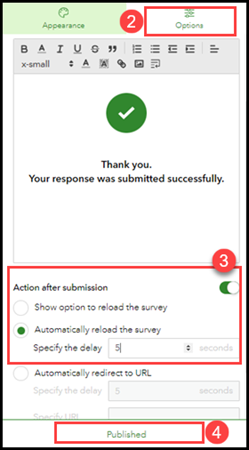
A imagem abaixo mostra a pesquisa recarregando automaticamente cinco segundos após o envio.
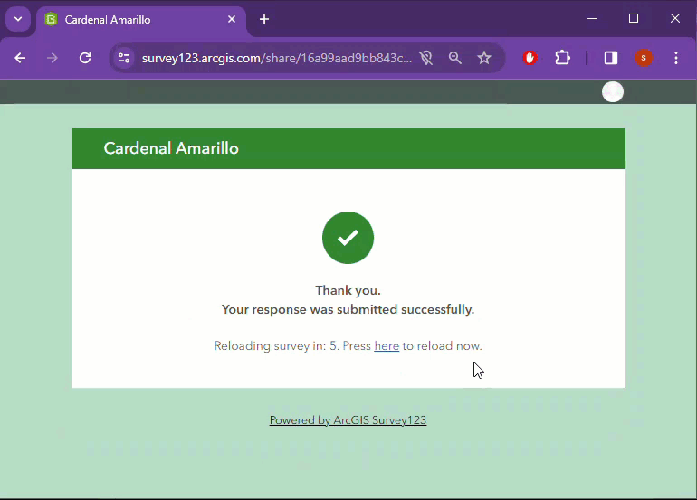
Recarregar automaticamente um questionário usando um parâmetro de URL
- Crie e publique uma pesquisa no site da web ArcGIS Survey123 ou ArcGIS Survey123 Connect.
- Abra a pesquisa publicada em um navegador da web.
- No final da URL da pesquisa, digite o parâmetro de URL fornecido abaixo. Substitua <segundos> pelo número de segundos para que a pesquisa permaneça na tela de agradecimento após um envio antes de recarregar.
?autoReload=<seconds>
O bloco de código abaixo mostra o parâmetro de URL de trabalho completo na URL do questionário. Neste exemplo, a pesquisa deve ser recarregada 5 segundos após o envio.
https://survey123.arcgis.com/share/16a99aad9bb843cc928b71ed90f5bb9e?autoReload=5
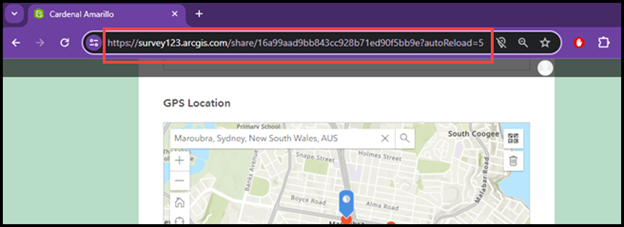
Note: To immediately reload the survey after a submission without displaying the thank you screen, set the autoReload URL parameter to zero (0).
- Atualize a página e faça um novo envio.
A imagem abaixo mostra a pesquisa recarregando automaticamente 5 segundos após o envio.
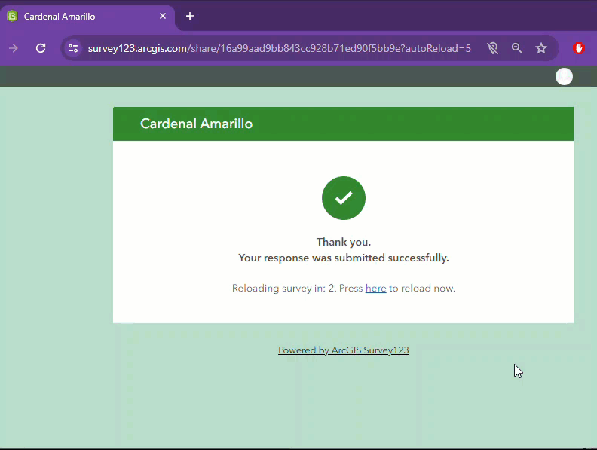
ID do Artigo: 000031970
Obtenha ajuda de especialistas do ArcGIS
Comece a conversar agora

